Windows 11에서 Wi-Fi 네트워크를 잊어버리는 방법
Windows 11에서 Wi-Fi 네트워크 삭제 Windows 11에서 단일 Wi-Fi 네트워크를 삭제하는 가장 쉬운 방법은 빠른 설정 메뉴를 이용하는 것입니다. 무선 네트워크를 잊어버리기 전에 나중에 필요한 경우 다시 연결할 수 있도록 네트워크 암호를 알고 있는지 확인하십시오. Windows 11에서 빠른 설정 메뉴를 사용하는 무선 네트워크를 잊으려면 다음 단계를 따르십시오. 작업 표시줄 오른쪽 하단(시스템 시계 옆)에 있는 빠른 설정 버튼을 누릅니다. 또는 키보드 단축키 Windows 키 + A를 사용하여 빠른 설정을 시작할 수 있습니다. 메뉴가 나타나면 Wi-Fi 버튼의 화살표 아이콘을 클릭하세요. Wi-Fi 버튼이 표시되지 않으면 사용자 정의 메뉴를 통해 해당 버튼(및 기타 버튼)을 추가할 수 있습니다. 연결된 네트워크 목록이 여기에 표시됩니다. 삭제하려는 Wi-Fi 네트워크를 찾아 이름을 마우스 오른쪽 버튼으로 클릭한 다음 나타나는 메뉴에서 "삭제" 옵션을 클릭하세요. Windows 11에서는 선택한 Wi-Fi 네트워크 설정이 지워집니다. 기본 Wi-Fi 네트워크인 경우 Windows는 해당 네트워크에 대한 연결 시도를 중지합니다. 다시 연결해야 하는 경우 빠른 설정 > Wi-Fi를 열고 연결 버튼을 클릭하세요. 물론 연결을 완료하려면 네트워크 비밀번호를 다시 입력해야 합니다. 설정을 통해 Windows 11에서 Wi-Fi 비밀번호를 잊어버리는 방법 설정 앱을 사용하여 Windows 11에서 Wi-Fi 네트워크를 잊어버릴 수도 있습니다. 설정 범위 밖에서도 Wi-Fi 네트워크를 잊어버릴 수 있습니다. Windows 11에서 설정을 사용하여 Wi-Fi 네트워크를 삭제하려면 다음 단계를 따르십시오. 시작 버튼을 클릭하거나 Windows 키를 눌러 시작 메뉴를 연 다음 설정을 누릅니다. 설정이 열리면 왼쪽 목록에서 네트워크 및 인터넷을 클릭하고 오른쪽 옵션에서 Wi-Fi를 선택하세요. 다음 화면의 오른쪽 옵션에서 알려진 네트워크 관리를 클릭합니다. 이제 "알려진 네트워크 관리" 섹션에서 삭제하려는 네트워크 옆에 있는 "삭제" 버튼을 클릭하세요. Wi-Fi 네트워크 및 해당 데이터는 더 이상 Windows 11에서 액세스할 수 없습니다. 그러나 다시 연결해야 하는 경우 빠른 설정(Windows 키 + A)을 열고 Wi-Fi를 클릭한 후 Wi-Fi 비밀번호를 입력하세요. PowerShell을 통해 저장된 모든 무선 네트워크를 삭제하는 방법 목록에서 모든 Wi-Fi 네트워크를 삭제하고 다시 시작하려면 PowerShell 터미널을 사용할 수 있습니다. PowerShell을 사용하여 모든 Wi-Fi 네트워크를 삭제하려면 다음 단계를 따르세요. 시작 버튼을 마우스 오른쪽 버튼으로 클릭하고 메뉴에서 Windows 터미널(관리자)을 선택합니다. PowerShell 프롬프트가 열리면 다음 명령을 입력하고 Enter 키를 누릅니다. Netsh wlan delete profile name=* i=* 명령이 실행되면 기록에서 모든 Wi-Fi 네트워크가 삭제되며 다시 시작하거나 단일 Wi-Fi 네트워크에 다시 연결할 수 있습니다. 회로망. Windows 11에서 무선 네트워킹 사용 Bluetooth 및 무선 기술을 활용하는 Windows 11의 또 다른 흥미로운 기능은 Nearby Sharing입니다. 이를 통해 다른 Windows PC 간에 파일을 공유할 수 있습니다. 이는 iPhone에서 AirDrop을 사용하는 것과 유사합니다. 문제가 있는 경우 Nearby Sharing이 작동하지 않으면 문제를 해결할 수 있습니다. Wi-Fi 네트워크에 연결되어 있는 동안 비밀번호를 잊어버릴 수 있습니다. 그러나 Windows 11에서 Wi-Fi 비밀번호를 찾는 방법에는 몇 가지가 있습니다. 아직 Windows 11을 사용하지 않는 경우 Windows 10의 Wi-Fi 네트워크를 잊어버릴 수도 있습니다.
위 내용은 Windows 11에서 Wi-Fi 네트워크를 잊어버리는 방법의 상세 내용입니다. 자세한 내용은 PHP 중국어 웹사이트의 기타 관련 기사를 참조하세요!

핫 AI 도구

Undresser.AI Undress
사실적인 누드 사진을 만들기 위한 AI 기반 앱

AI Clothes Remover
사진에서 옷을 제거하는 온라인 AI 도구입니다.

Undress AI Tool
무료로 이미지를 벗다

Clothoff.io
AI 옷 제거제

AI Hentai Generator
AI Hentai를 무료로 생성하십시오.

인기 기사

뜨거운 도구

메모장++7.3.1
사용하기 쉬운 무료 코드 편집기

SublimeText3 중국어 버전
중국어 버전, 사용하기 매우 쉽습니다.

스튜디오 13.0.1 보내기
강력한 PHP 통합 개발 환경

드림위버 CS6
시각적 웹 개발 도구

SublimeText3 Mac 버전
신 수준의 코드 편집 소프트웨어(SublimeText3)

뜨거운 주제
 7526
7526
 15
15
 1378
1378
 52
52
 81
81
 11
11
 54
54
 19
19
 21
21
 74
74
 Wi-Fi에 유효한 IP 구성이 없습니다. 해결 방법
Apr 13, 2023 pm 06:22 PM
Wi-Fi에 유효한 IP 구성이 없습니다. 해결 방법
Apr 13, 2023 pm 06:22 PM
무엇을 해야 할지 알고 있는 컴퓨터와 라우터를 다시 시작하십시오. ISP 기술 지원팀에 전화하면 네트워크 하드웨어를 다시 시작하라고 요청할 것입니다. 이는 PC를 다시 시작하면 연결과 충돌할 수 있는 실행 중인 응용 프로그램과 캐시가 지워지므로 그럴 만한 이유가 있습니다. 라우터(일반적으로 라우터와 모뎀이 포함된 콤보 장치)를 다시 시작(리바운드)하면 캐시가 지워지고 안정적인 온라인 연결이 다시 설정됩니다. 별도의 모뎀이 있는 경우 모뎀도 다시 시작하세요. 전원 버튼을 30초 동안 뽑았다가 다시 연결하여 라우터를 다시 시작하세요. 라우터 전원을 켠 후 PC를 다시 시작하고 Wi-Fi 연결이 다시 안정적인지 확인하세요. Wi-Fi를 다시 활성화합니다.
 설정 앱이나 라우터를 사용하여 iPhone에서 Mac 주소를 찾는 5가지 방법
Apr 13, 2023 pm 05:46 PM
설정 앱이나 라우터를 사용하여 iPhone에서 Mac 주소를 찾는 5가지 방법
Apr 13, 2023 pm 05:46 PM
인터넷에 연결된 모든 장치에는 물리적 주소와 인터넷 주소라는 두 가지 유형의 주소가 있습니다. 인터넷 주소는 전역적으로 장치를 찾는 반면, 물리적 주소는 로컬 네트워크에 연결된 특정 장치를 식별하는 데 도움이 됩니다. 이 물리적 주소를 기술적으로는 MAC 주소라고 하며, 귀하의 iPhone에 MAC 주소가 있는지 궁금하시다면, 그렇습니다. 모든 휴대폰(iPhone 포함)에는 고유한 MAC 주소가 있습니다. MAC 주소란 무엇입니까? 미디어 액세스 제어(MAC) 주소는 동일한 네트워크에 연결된 다른 장치에서 귀하의 장치를 식별하는 데 사용되는 고유한 표시기입니다. 인터넷에 연결할 수 있는 장치가 있으면 MAC 주소가 등록됩니다. 이 주소의 소유자는 다음과 같습니다.
![iPhone에서 Wi-Fi 개인 정보 보호 경고를 수정하는 방법 [해결됨]](https://img.php.cn/upload/article/000/465/014/168173412260805.png?x-oss-process=image/resize,m_fill,h_207,w_330) iPhone에서 Wi-Fi 개인 정보 보호 경고를 수정하는 방법 [해결됨]
Apr 17, 2023 pm 08:22 PM
iPhone에서 Wi-Fi 개인 정보 보호 경고를 수정하는 방법 [해결됨]
Apr 17, 2023 pm 08:22 PM
Apple은 사용자에게 최고의 경험을 제공하고 데이터에 대한 개인 정보 보호 및 보안을 최대한 보장하기 위해 항상 중요한 조치를 취해 왔습니다. 이러한 확신에도 불구하고 많은 iPhone 사용자는 연결된 Wi-Fi 네트워크에서 iPhone에 개인 정보 보호 경고 메시지가 표시되는 이 문제를 보고했습니다. iPhone 사용자는 이 개인 정보 보호 경고를 받기 때문에 매우 불안하고 iPhone에서 Wi-Fi 네트워크를 사용하는 것을 두려워합니다. 이는 내부 기술 결함, 네트워크 설정 변경, Wi-Fi 네트워크의 개인 정보 보호 설정 비활성화 등으로 인해 발생할 수 있습니다. 이 기사에서는 다양한 기술을 사용하여 이 문제를 쉽게 해결하는 방법을 설명합니다. 수정 1 – Wi-Fi 네트워크에 대한 개인 Wi-Fi 주소 옵션 켜기 1단계: 설정을 클릭하세요
 ZTE 5G 휴대용 Wi-Fi U50S는 초기 가격 NT$899에 판매됩니다: 최대 네트워크 속도 500Mbps
Apr 26, 2024 pm 03:46 PM
ZTE 5G 휴대용 Wi-Fi U50S는 초기 가격 NT$899에 판매됩니다: 최대 네트워크 속도 500Mbps
Apr 26, 2024 pm 03:46 PM
4월 26일 뉴스에 따르면 ZTE의 5G 휴대용 Wi-Fi U50S는 현재 899위안부터 공식 판매되고 있습니다. 외관 디자인 측면에서 ZTE U50S 휴대용 Wi-Fi는 심플하고 스타일리시하며 쥐기 쉽고 포장이 쉽습니다. 크기는 159/73/18mm로 휴대가 간편해 언제 어디서나 5G 고속 네트워크를 즐길 수 있어 방해받지 않는 모바일 오피스와 엔터테인먼트 경험을 선사합니다. ZTE 5G 휴대용 Wi-Fi U50S는 최대 1800Mbps의 속도로 고급 Wi-Fi 6 프로토콜을 지원합니다. Snapdragon X55 고성능 5G 플랫폼을 사용하여 사용자에게 매우 빠른 네트워크 경험을 제공합니다. 5G 듀얼 모드 SA+NSA 네트워크 환경과 Sub-6GHz 주파수 대역을 지원할 뿐만 아니라 측정된 네트워크 속도도 놀라운 500Mbps에 도달해 쉽게 만족할 수 있습니다.
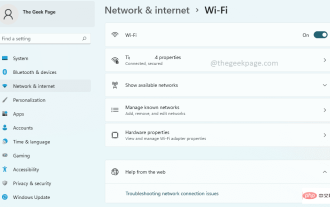 Windows 11에서 Wi-Fi 설정을 여는 방법
Apr 13, 2023 pm 02:37 PM
Windows 11에서 Wi-Fi 설정을 여는 방법
Apr 13, 2023 pm 02:37 PM
Windows WiFi 설정 창은 사용자에게 다양한 WiFi 설정 옵션을 제공합니다. WiFi 설정 창에서 사용할 수 있는 일부 설정은 다음과 같습니다. WiFi 켜기 또는 끄기 현재 네트워크의 속성 보기 및 편집 사용 가능한 네트워크 관리 표시 알려진 네트워크 Wi-Fi 어댑터 속성 보기 및 관리 네트워크 연결 문제 해결 따라서 WiFi 설정 창은 모든 주요 WiFi 구성을 제공하는 기본 창입니다. 옵션. 네트워크 관련 프로젝트를 진행 중이거나, WiFi 관리 설정을 알아보고 있는 학생이거나, 기타 이유로 WiFi 설정 창을 자주 열어야 하는 사람이라면, WiFi를 열 수 있는 옵션
 iPhone과 Macbook을 페어링하는 10가지 방법
Apr 18, 2023 pm 01:01 PM
iPhone과 Macbook을 페어링하는 10가지 방법
Apr 18, 2023 pm 01:01 PM
iPhone, iPad, Mac, Watch와 같은 Apple의 제품군은 항상 각 분야에서 차세대이자 리더로 여겨져 왔습니다. 하지만 이를 더 좋게 만드는 한 가지가 있다면 상호 연결된 "생태계"를 좋게 만드는 것입니다. 에코시스템은 사람들이 자신의 기기에서 사용하는 대부분의 앱과 기능을 어떤 기기를 선택하든 함께 작동하고 유사하게 작동하는 통합 환경으로 결합합니다. 결과적으로 앱, 웹 사이트 또는 서비스는 iPhone, iPad 또는 Mac에서 동일하게 보이고 느껴집니다. 여러 개의 Apple 기기를 소유하고 있다면 다른 기기에서도 작동할 것으로 예상할 수 있습니다.
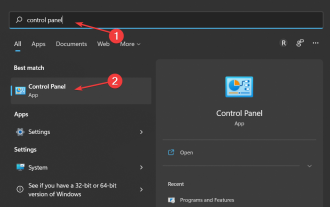 Windows 11에서 Wi-Fi 비밀번호를 변경하는 3가지 쉬운 방법
May 17, 2023 pm 11:53 PM
Windows 11에서 Wi-Fi 비밀번호를 변경하는 3가지 쉬운 방법
May 17, 2023 pm 11:53 PM
Wi-Fi 비밀번호가 틀려서 인터넷에 접속할 수 없나요? Windows 11에서 Wi-Fi 비밀번호를 변경하고 싶지만 방법을 잘 모를 수도 있습니다. 이는 네트워크 설정을 변경하는 방법을 모를 때 많은 사람들이 직면하는 일반적인 문제입니다. 보안을 위해서는 좋은 비밀번호가 필수입니다. 악의적인 사람이 귀하의 비밀번호를 알아낸 경우, 그 사람은 이를 사용하여 이메일, 은행 계좌 정보 및 기타 민감한 정보와 같은 귀하의 개인 정보에 접근할 수 있습니다. Wi-Fi 네트워크의 비밀번호를 변경하는 것은 홈 네트워크 보안을 위한 중요한 단계일 수 있습니다. 이유가 무엇이든 Wi-Fi 네트워크 비밀번호를 변경하는 것은 쉽고 몇 분 밖에 걸리지 않습니다. Windows 11에서 Wi-Fi 비밀번호를 확인하는 방법은 무엇입니까?
![iPhone WiFi를 수정하는 방법이 반복적으로 연결 끊김을 유지합니다 [해결됨]](https://img.php.cn/upload/article/000/887/227/168456214865307.png?x-oss-process=image/resize,m_fill,h_207,w_330) iPhone WiFi를 수정하는 방법이 반복적으로 연결 끊김을 유지합니다 [해결됨]
May 20, 2023 pm 01:55 PM
iPhone WiFi를 수정하는 방법이 반복적으로 연결 끊김을 유지합니다 [해결됨]
May 20, 2023 pm 01:55 PM
많은 iPhone 사용자는 iPhone에서 직면한 심각한 문제 중 하나에 대해 실망감을 표시했습니다. 문제는 iPhone이 때때로 Wi-Fi 연결을 끊는다는 것입니다. iPhone에서 대부분의 앱을 사용하려면 Wi-Fi가 필요하기 때문에 이는 실제로 중요한 문제입니다. 우리는 이 문제를 철저히 분석하여 원인이 될 수 있는 요소를 식별하고 아래에 나열했습니다. 자동 연결 설정이 비활성화되었습니다. 네트워크 설정의 일부 문제 Wi-Fi 비밀번호 변경 Wi-Fi 라우터 변경 문제 위에서 언급한 이러한 요소를 살펴본 후 iPhone의 Wi-Fi 문제 연결 끊김 문제를 해결할 수 있는 솔루션 세트를 정리했습니다. 수정 1 - Wi-Fi가 활성화되지 않은 경우 Wi-Fi의 자동 가입 설정을 켜세요



